A pesquisa reversa de imagens é uma função muito útil porque fornece instantaneamente todas as fontes que usaram essa imagem específica.
É bastante popular devido à conveniência que oferece e ao fato de eliminar as suposições. Há muitos casos em que você deseja fazer uma pesquisa reversa de imagens, por exemplo:
- Quando você vê a imagem de um vestido online mas não sabe onde comprar 👗
- Quando você teme que alguém possa estar usando sua obra de arte ou qualquer propriedade visual sem sua permissão 👨🎨
- Quando quiser saber mais informações sobre uma imagem 🖼️
Em todos esses casos, quando você coloca a imagem no Google, ela te dá as respostas instantaneamente. Se você está se perguntando como fazer isso no seu iPhone ou iPad, siga as etapas abaixo.
últimas postagens
Como reverter a pesquisa de imagens no iPhone e iPad usando o Google Chrome
Um processo direto. Com o recurso “Solicitar site da área de trabalho” do Google Chrome, você pode fazer pesquisa reversa de imagens facilmente.
Passo 1: Abra o Google Chrome no seu iPhone ou iPad.
Passo 2: Digite “Google” na barra de pesquisa para abrir a página inicial do mecanismo de pesquisa.
Etapa 3: toque no logotipo do Google.
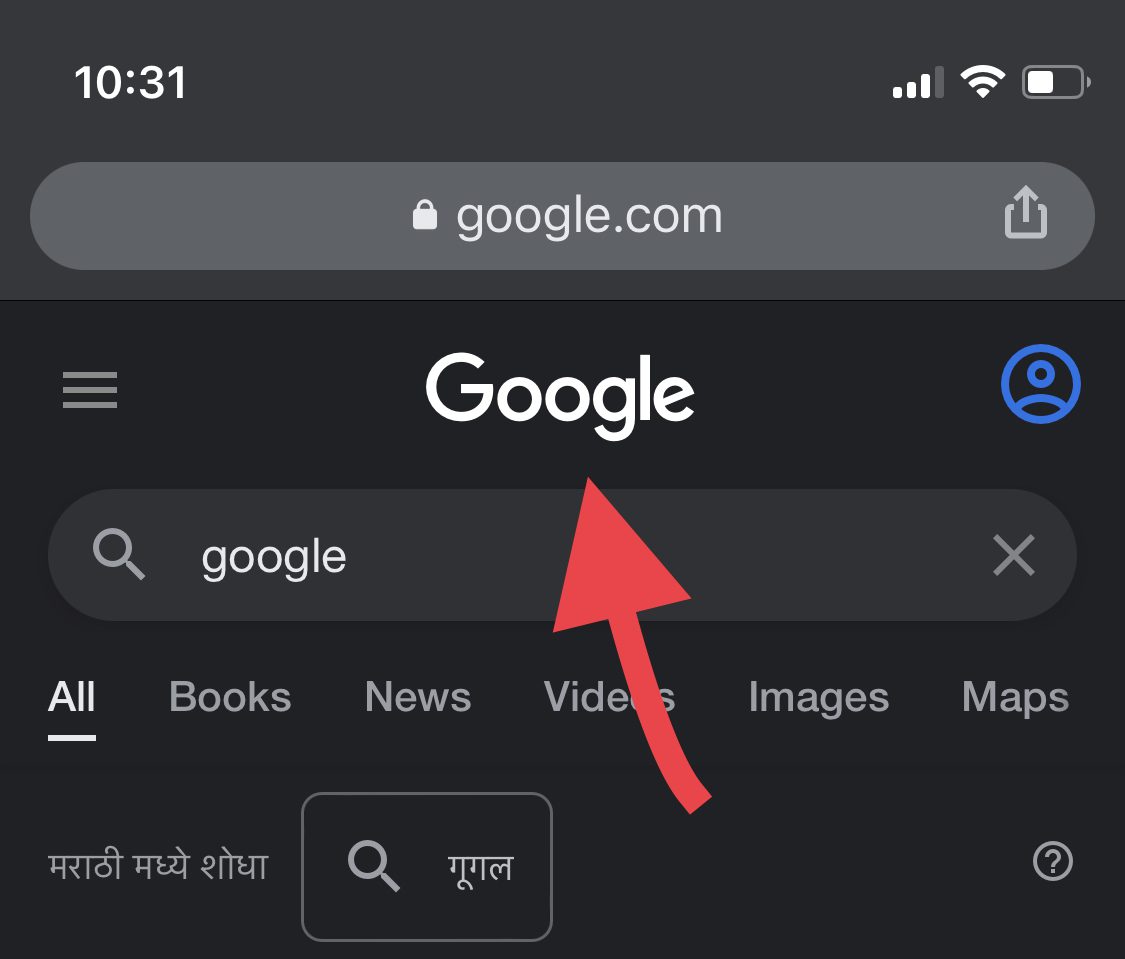
Passo 4: Vá para “Imagens”.
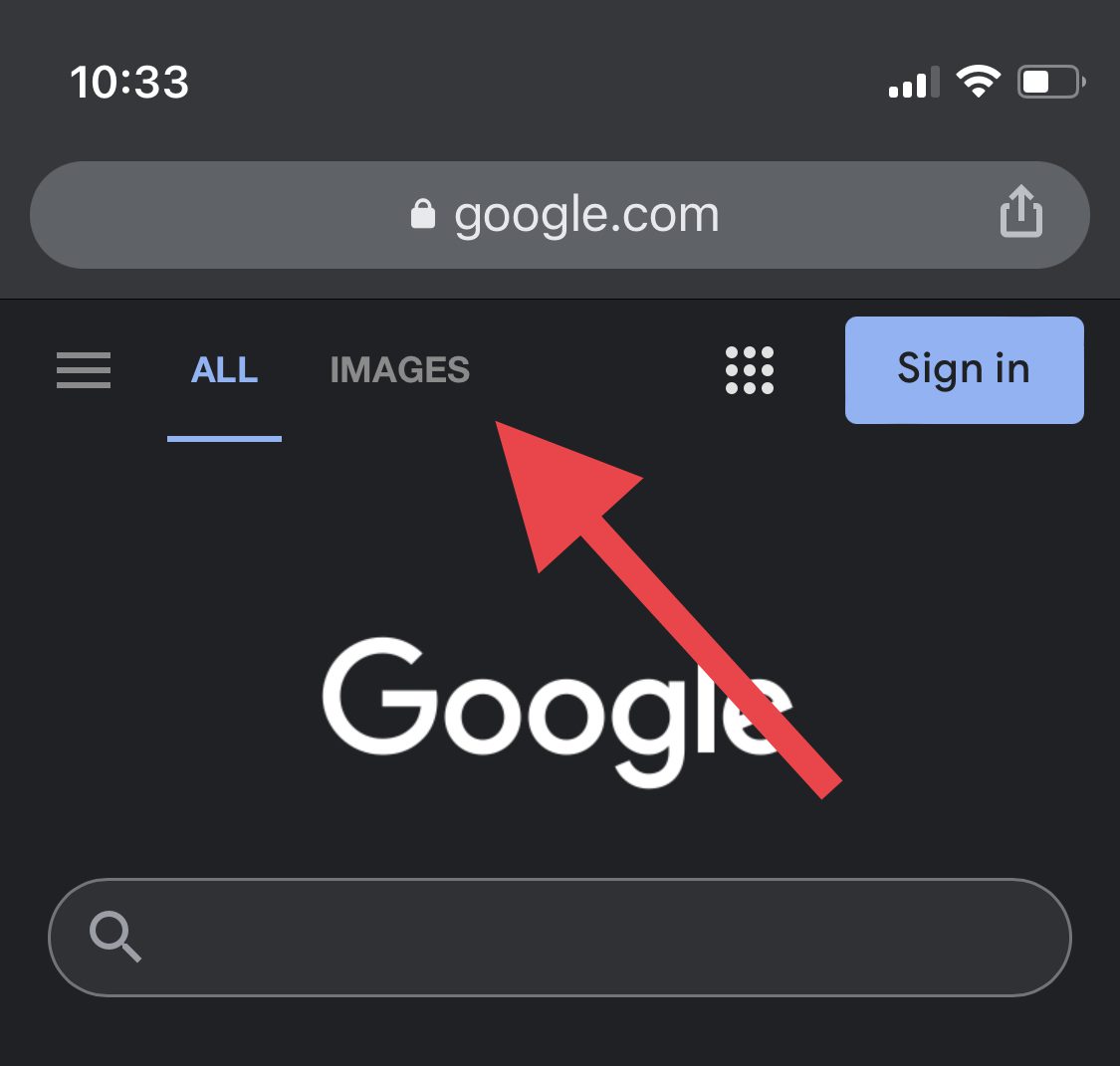
Passo 5: Agora, no menu inferior, você verá os três pontos. Toque nele.
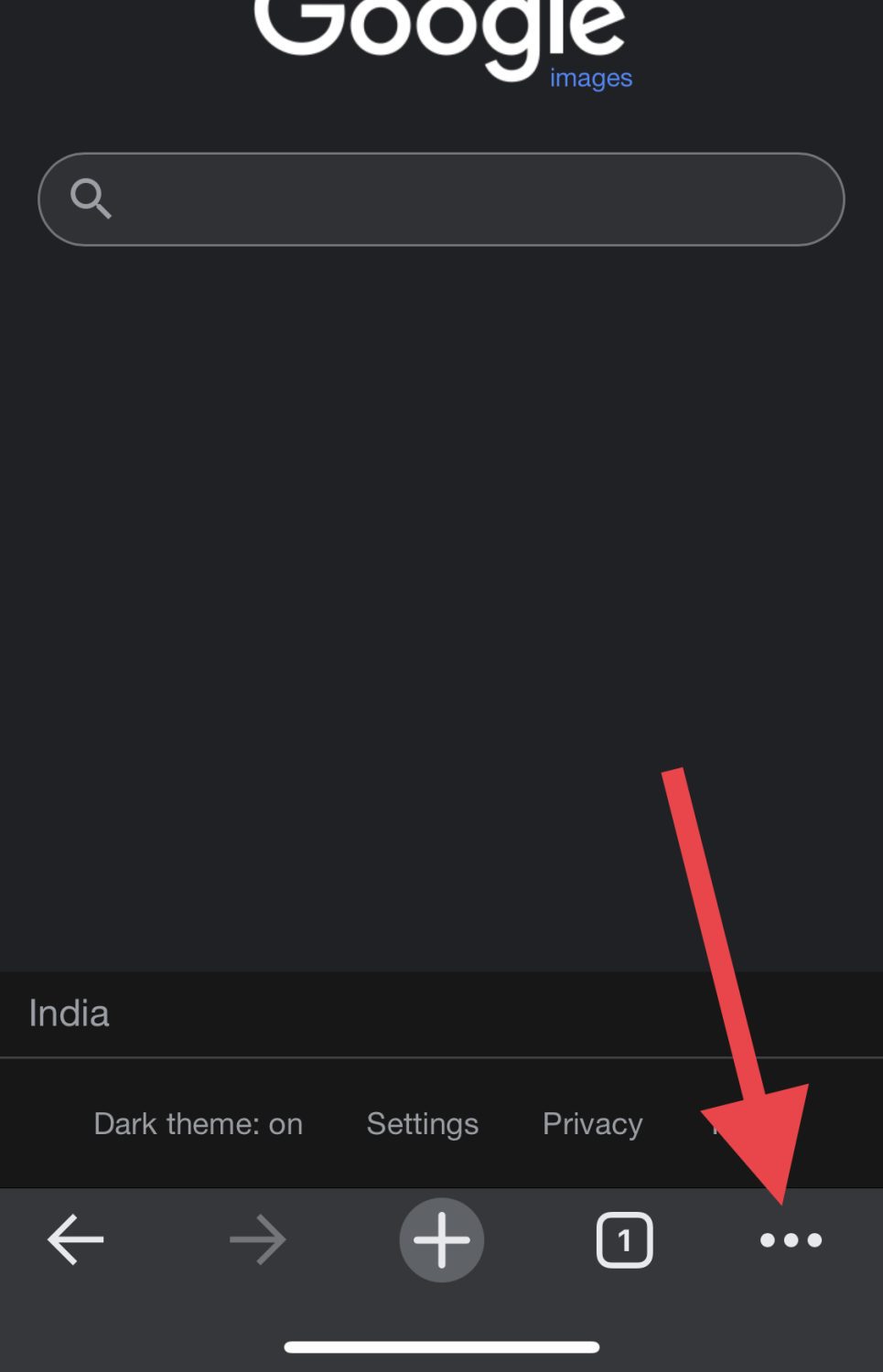
Etapa 6: role para baixo até encontrar a opção “Solicitar site da área de trabalho” e toque nela.
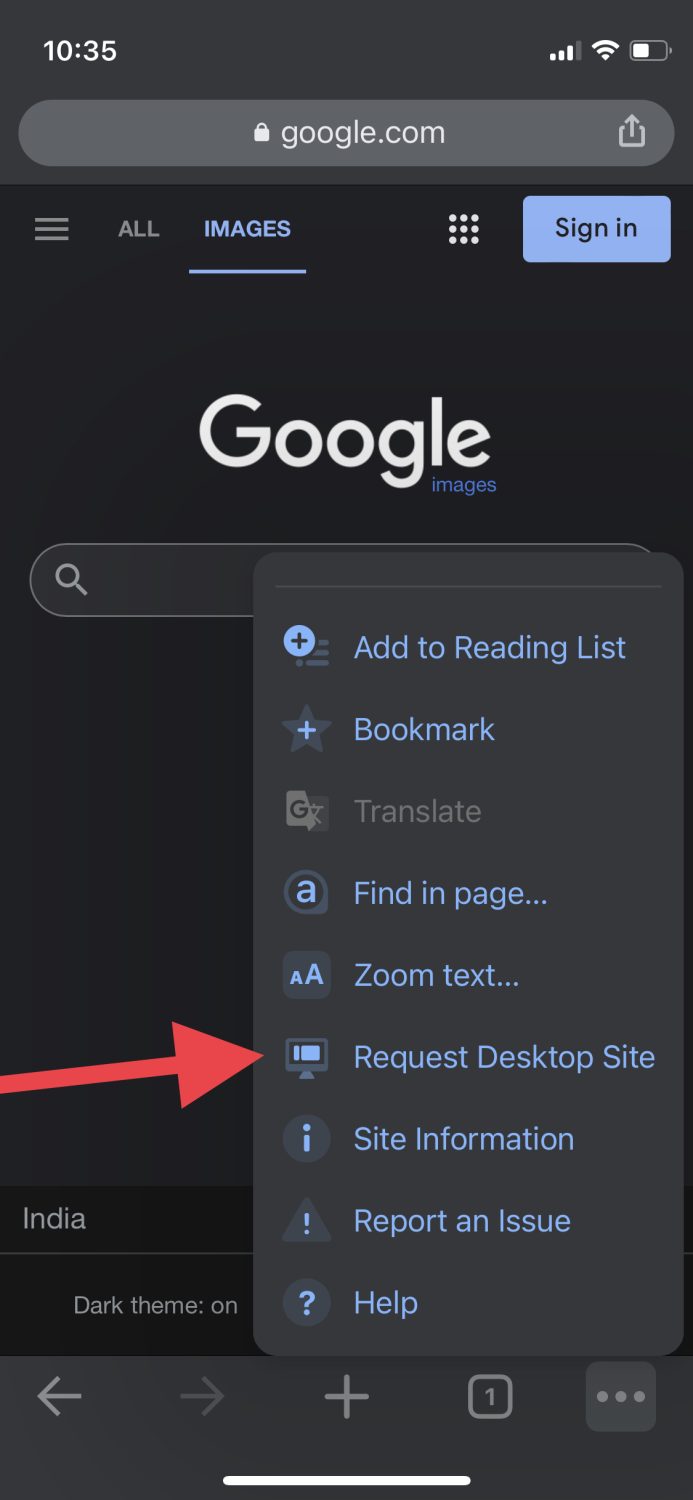
Etapa 7: a página será parecida com a captura de tela abaixo. Toque no pequeno ícone da câmera no lado direito da barra de pesquisa.
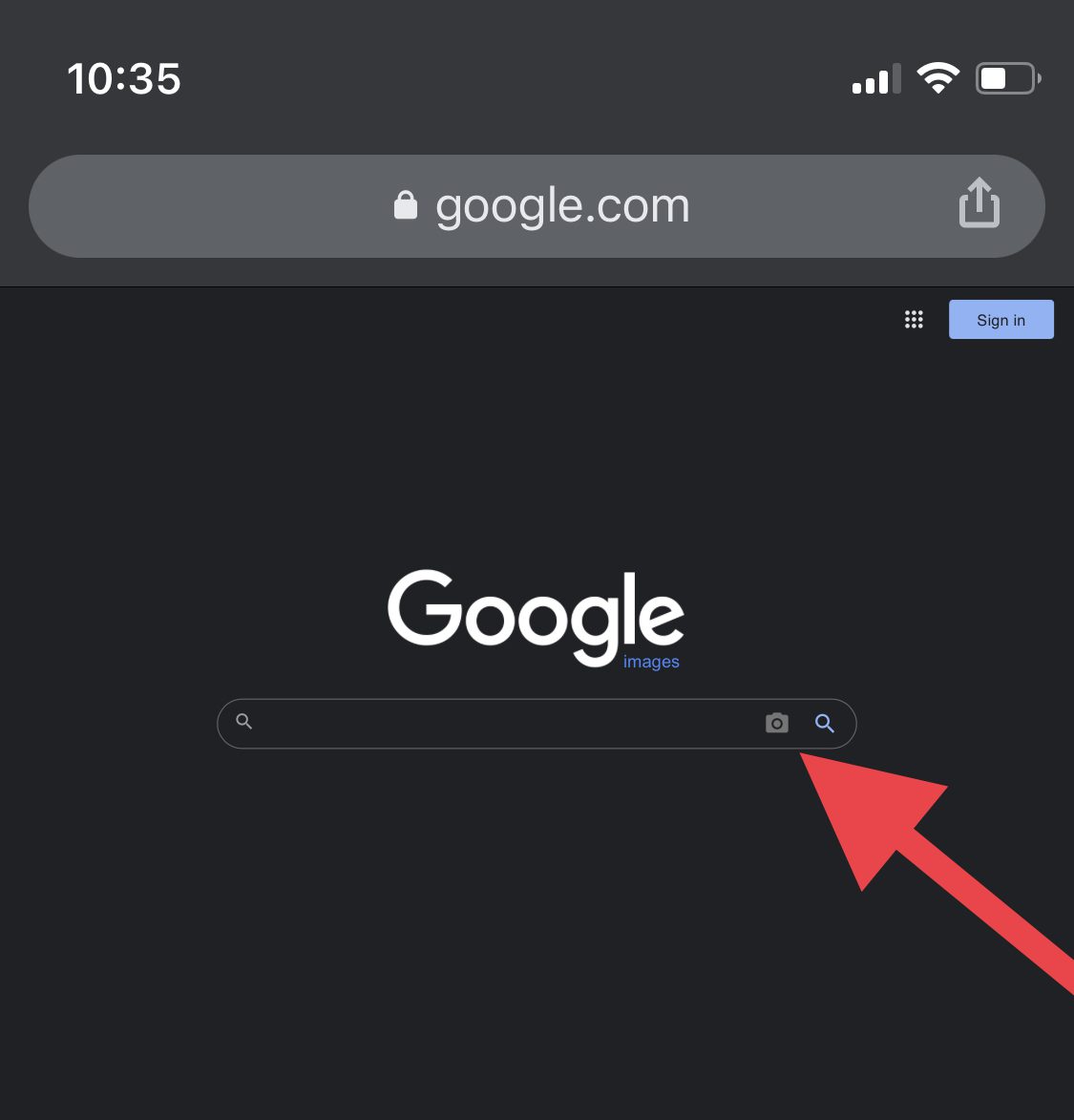
Passo 8: Agora, você pode colar o URL da imagem ou carregá-la da galeria de mídia do seu dispositivo. Já que o tenho na minha galeria, vou com a última opção.
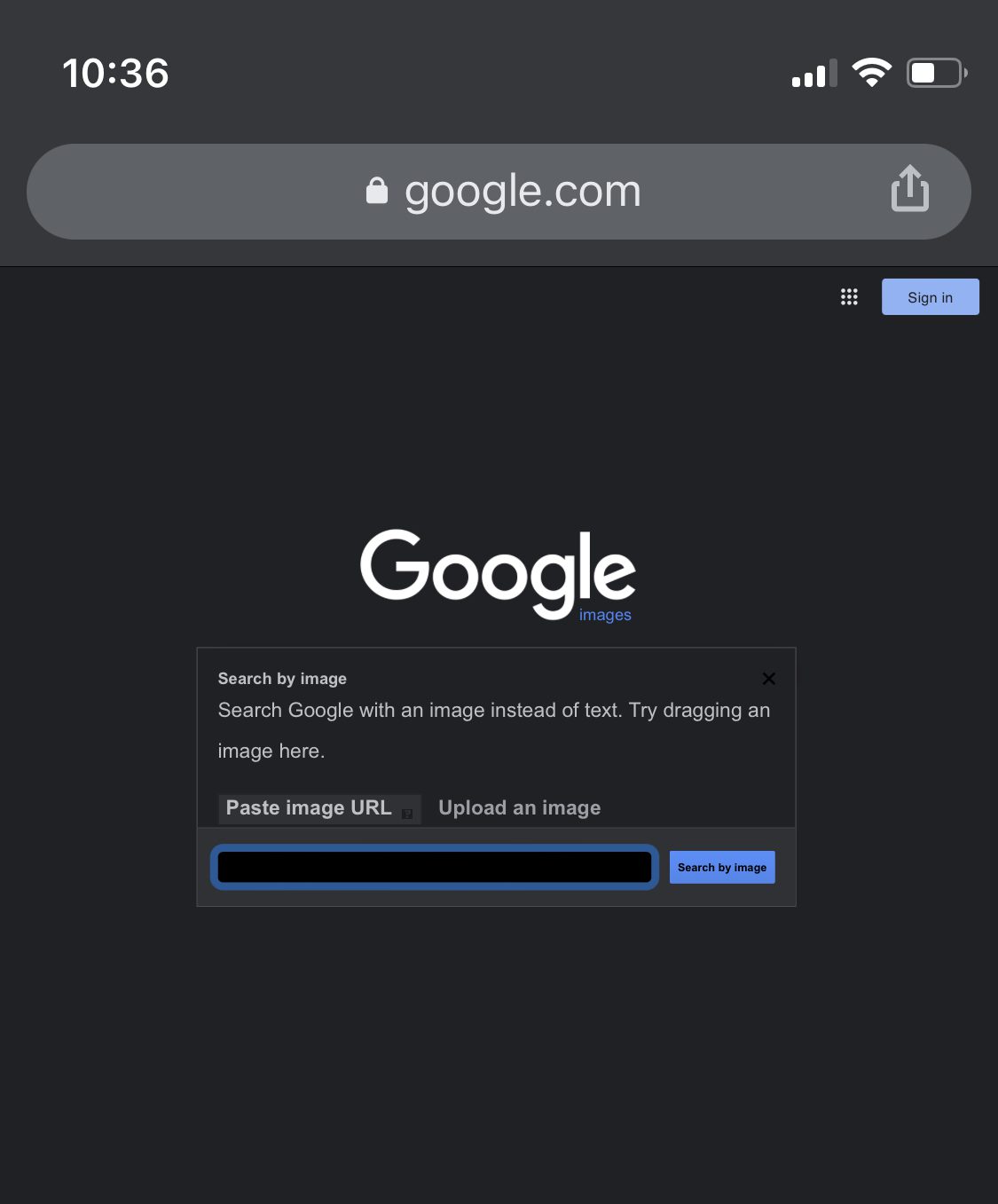
Passo 9: Depois de fazer o upload da imagem, você verá que o Google fornece todos os sites que usam a mesma imagem ou outras semelhantes.
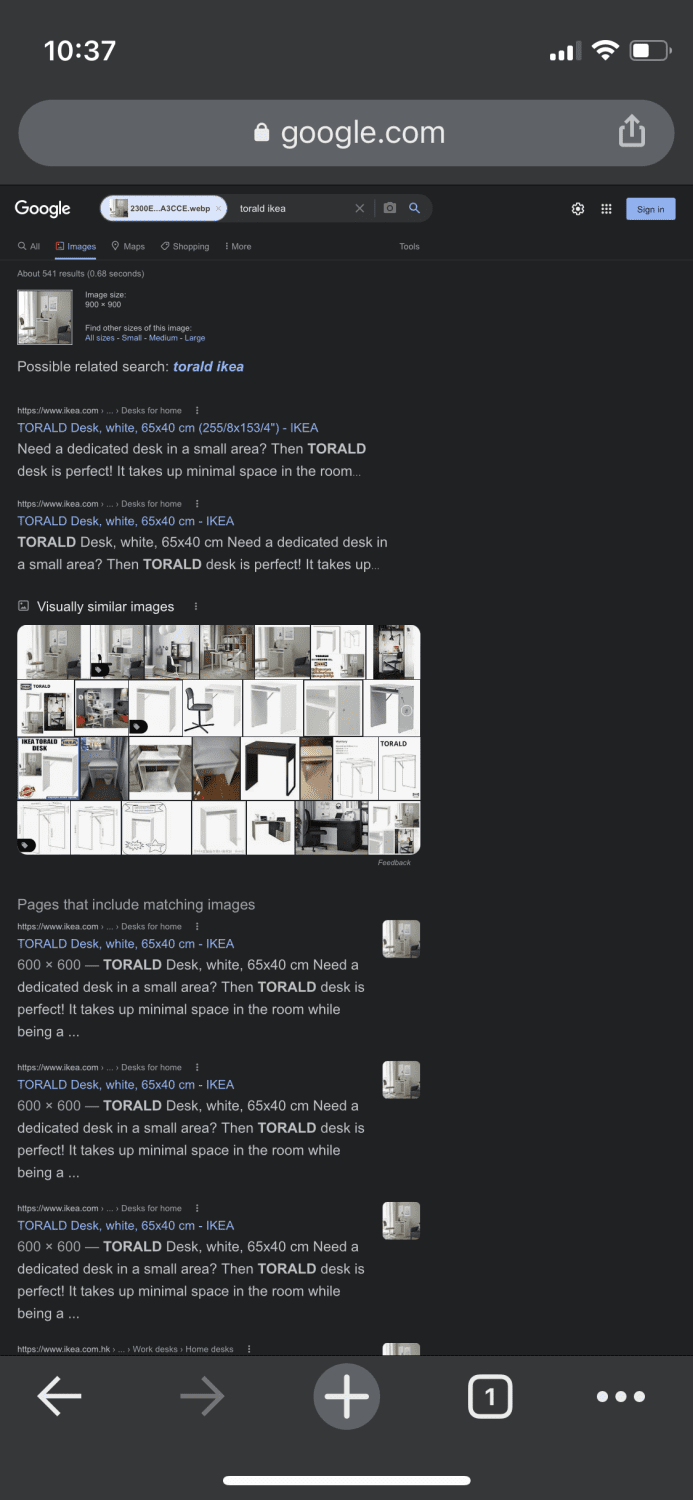
Voilá! Agora você sabe exatamente de onde a imagem se originou.
Como reverter a pesquisa de imagens no iPhone e iPad usando o Safari
As etapas para reverter a pesquisa de imagens usando o Safari são quase idênticas às do Google Chrome.
Etapa 1: acesse o mecanismo de pesquisa Google.com no navegador Safari.
Etapa 2: toque neste ícone no canto inferior esquerdo e selecione “Solicitar site da área de trabalho”.
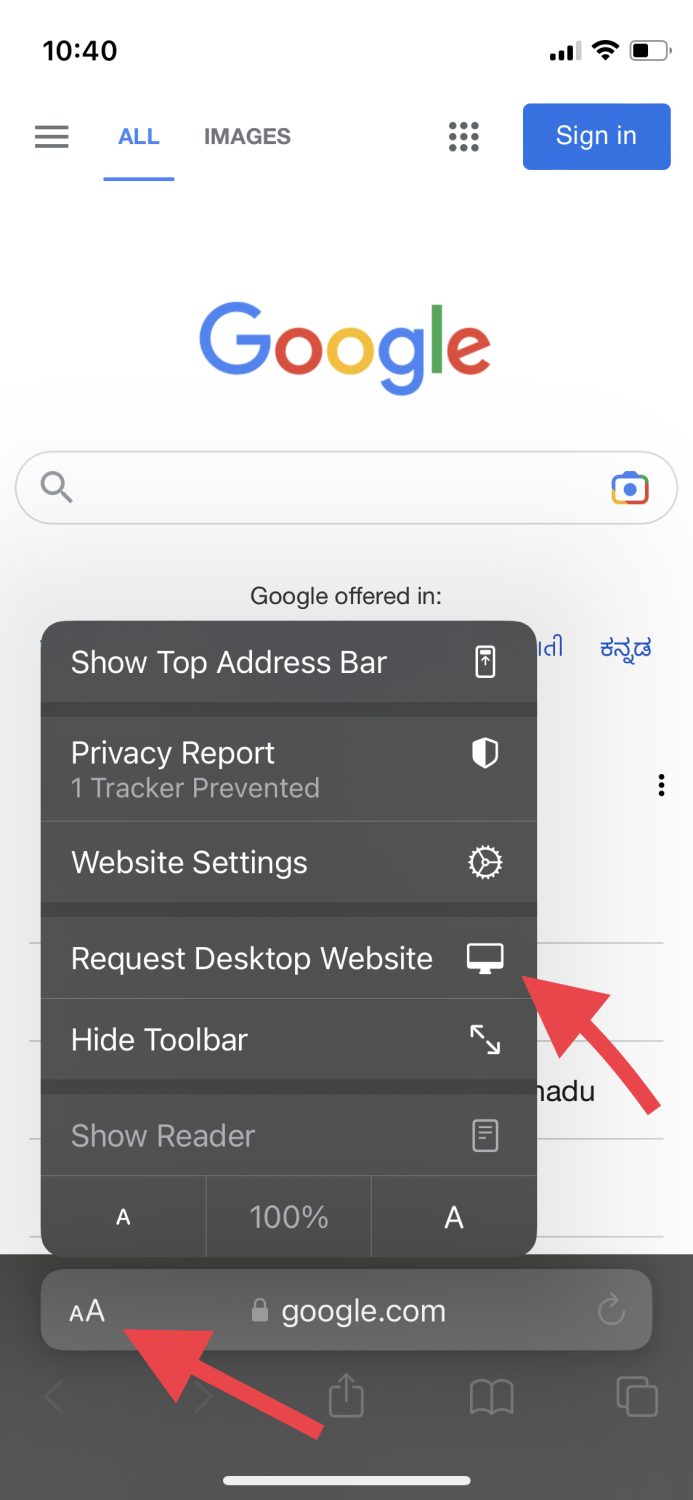
Passo 3: Vá para “Imagens”.
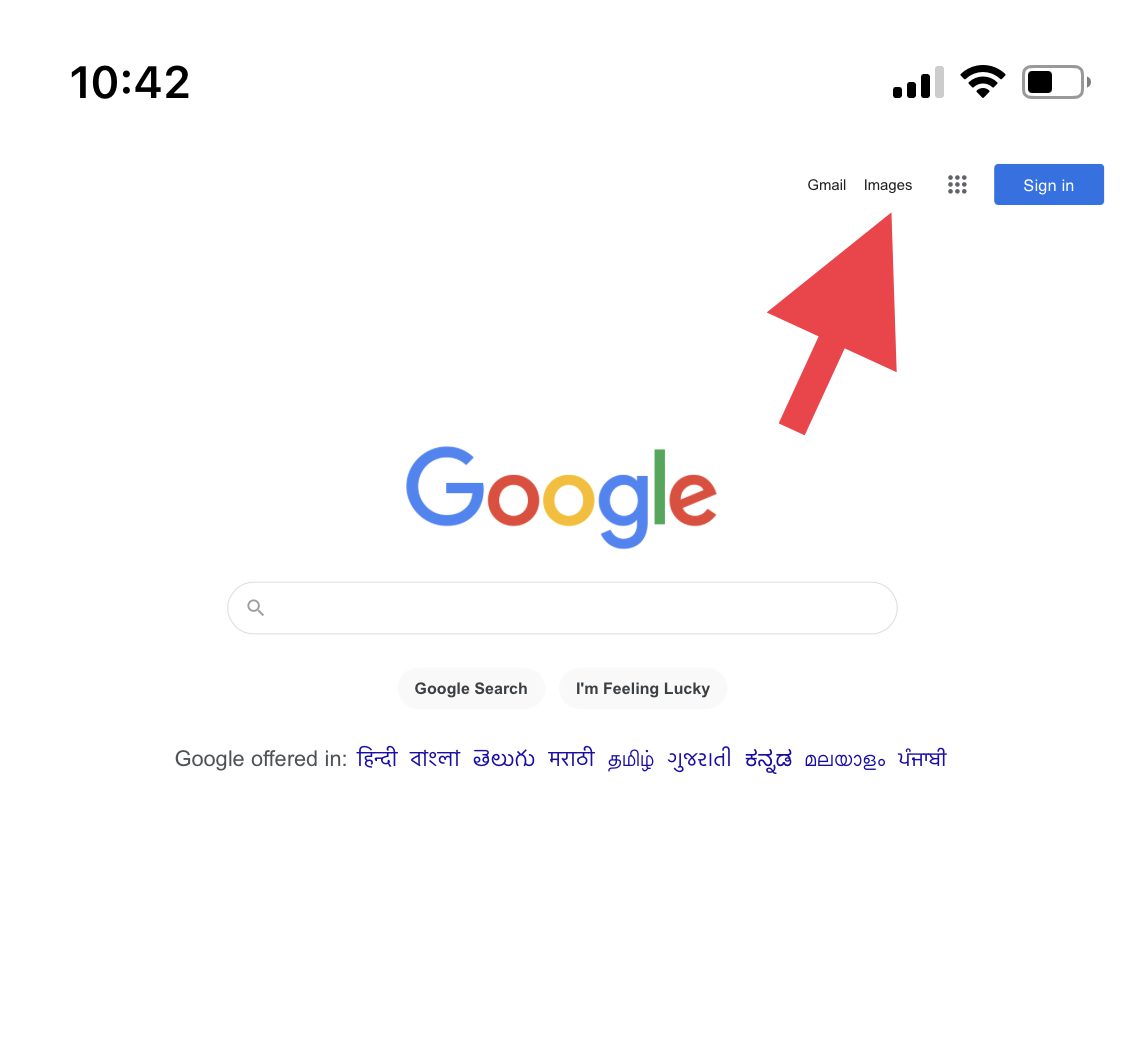
Passo 4: Como fizemos antes, toque na pequena câmera.
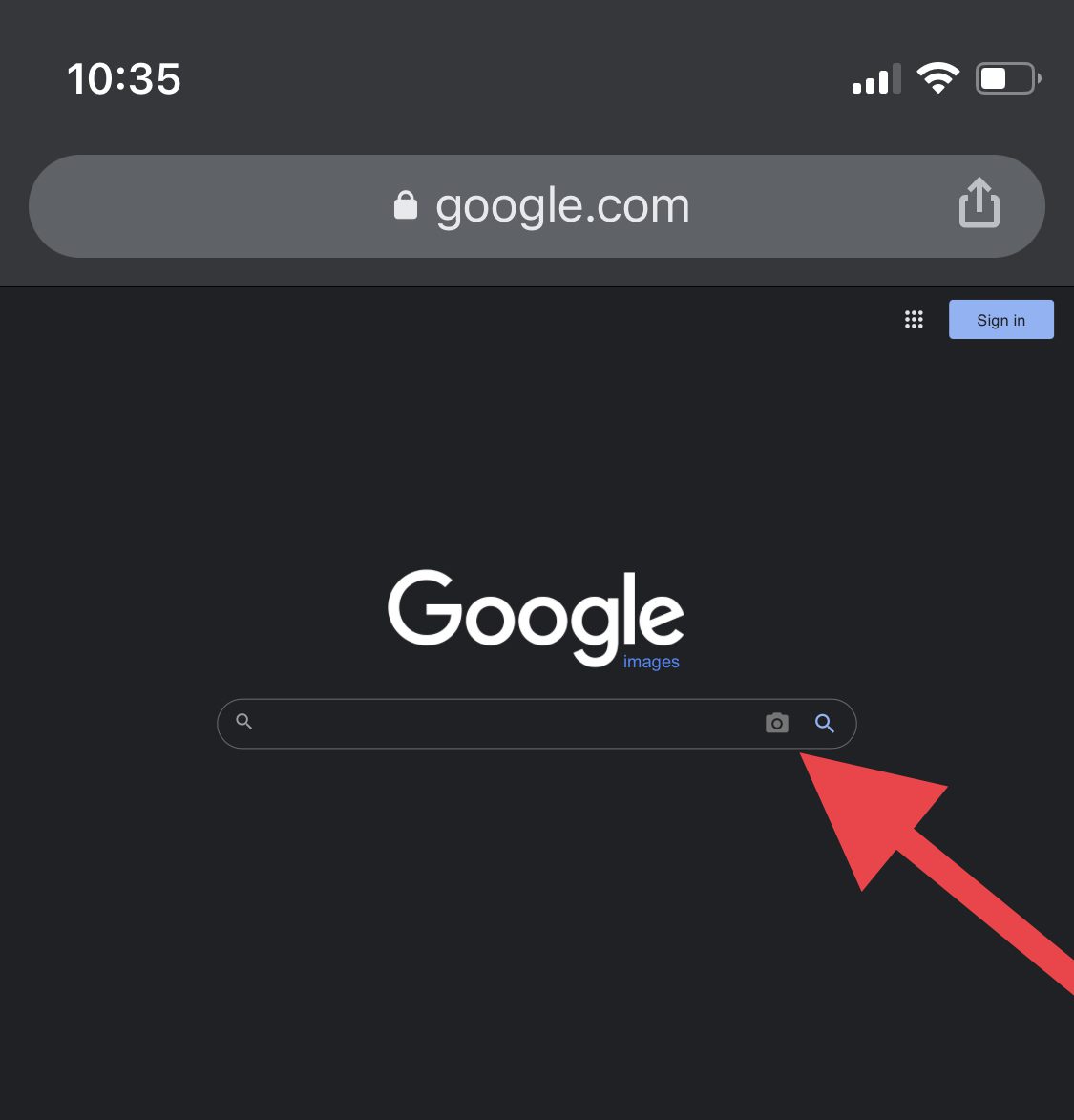
Passo 5: Carregue uma imagem da sua galeria ou cole o link da imagem.
O navegador mostrará todos os resultados correspondentes a essa imagem.
Como coletar mais informações de uma imagem usando o Google Lens
Às vezes, você gostaria de saber a fundo sobre a foto que acabou de tirar ou usar essa foto para ajudá-lo a alcançar algo, talvez traduzir um sinal de trânsito ou resolver uma equação matemática.
Isso pode ser possível com a ajuda de aplicativos de reconhecimento de conteúdo, e que melhor opção haveria além do próprio aplicativo do Google. Você pode usar o recurso chamado Google Lens no iPhone e iPad para realizar essas tarefas orientadas a imagens e tornar sua vida muito mais conveniente.
Além disso, o aplicativo deles permitirá que você faça uma pesquisa reversa de imagens diretamente da página inicial, para que você não precise usar outro aplicativo para fazer isso.
Conclusão
Agora você sabe como reverter a pesquisa de imagens no iPhone e iPad usando vários métodos e também como obter mais informações sobre uma foto instantaneamente.
Você também pode olhar para essas ferramentas de pesquisa de imagem reversa.
Gostou de ler o artigo? Que tal compartilhar com o mundo?
